如何在 Windows 10 和 win11 上关闭讲述人
Windows 的讲述人功能可读取屏幕上的文本以帮助您浏览您的 PC。如果您启用了此功能但您不使用它,您可以在 win10 或 win11 上轻松关闭讲述人。我们将向您展示两种方式。
禁用讲述人的第一种方法是使用键盘快捷键。如果由于某种原因无法使用此方法,请使用 Windows 设置中的选项关闭该功能。我们在下面描述这两种方式。
在 win10 或 win11 上使用键盘快捷键禁用讲述人
关闭讲述人的最快方法是使用 Windows 键盘快捷键。您将在 Windows 10 和 Windows 11 电脑上使用相同的快捷方式。
要在讲述人运行时使用它,请同时按 Windows+Ctrl+Enter。这将关闭讲述人。
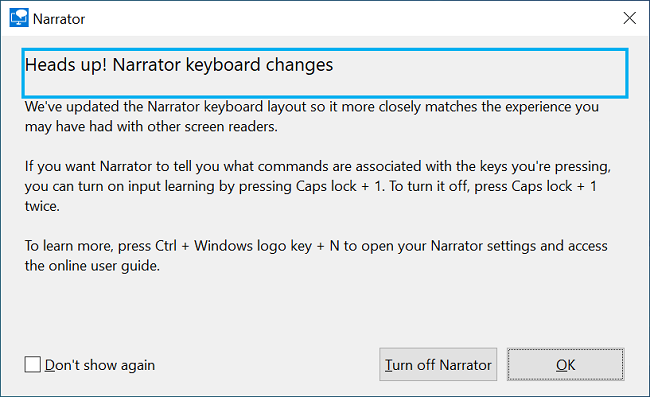
要重新打开讲述人,请使用相同的 Windows+Ctrl+Enter 键盘快捷键。
而已。
从 win10 或 win11 的设置中禁用讲述人
如果您无法使用键盘快捷键,或者您更喜欢图形选项,请使用“设置”应用中的选项来禁用讲述人。以下是 Windows 10 和 Windows 11 系统的步骤。
? 在 Windows 10 上禁用讲述人
在 Windows 10 上,首先,通过同时按下 Windows+i 键打开设置应用程序。
在“设置”窗口中,选择“轻松访问”。
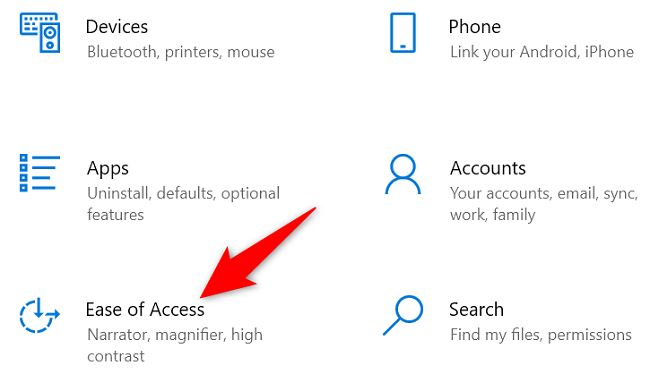
从左侧边栏中,选择讲述人。
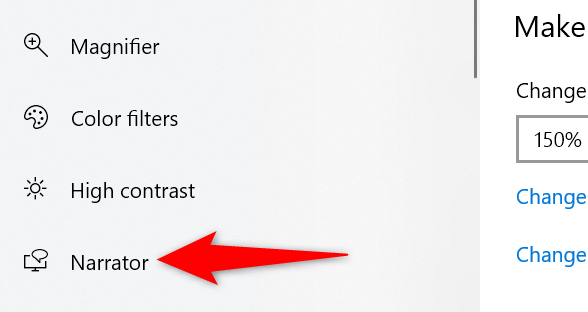
在右窗格中,在“使用讲述人”标题下,关闭“打开讲述人”选项。
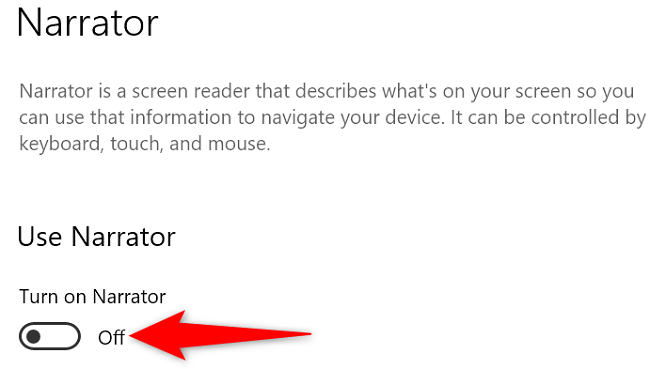
讲述人现已禁用。? 在 Windows 11 上禁用讲述人
在 Windows 11 电脑上,按 Windows+i 启动安装程序。
在设置中,从左侧边栏中选择辅助功能。
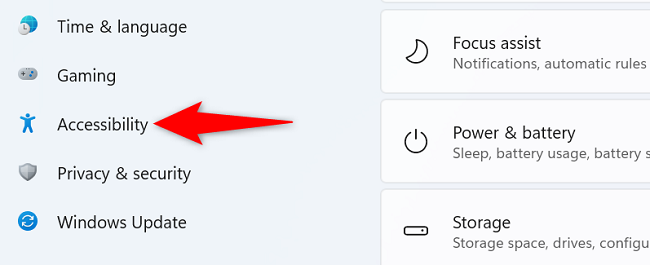
在右窗格中,单击“讲述人”选项。
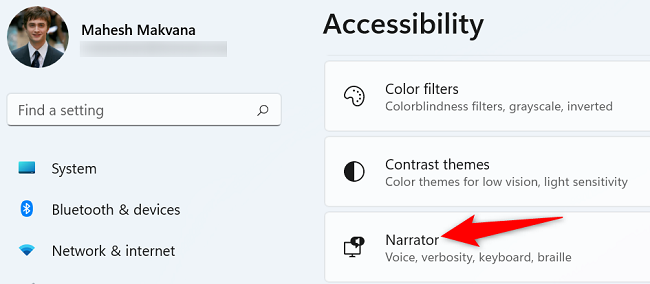
关闭讲述人选项。
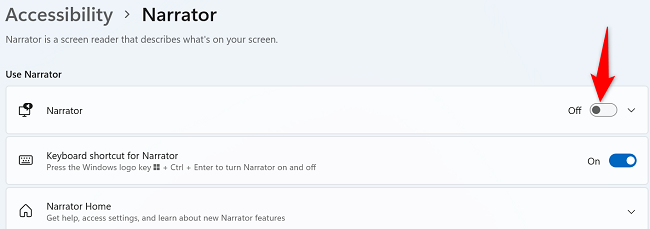
讲述人不再在您的 PC 上打扰您。
- 上一篇

已解决:Windows 10 上的 BSOD 停止代码机器检查异常
安装最新更新后,Windows10频繁重启并出现MACHINE_CHECK_EXCEPTIONBSOD错误?还是因为这个Windows10BSOD循环导致系统无法正常启动?停止码机器检查异常错误检查值0x0000009C表示由于Windows和硬件设备之间的驱动程序不兼...
- 下一篇

修复win10或win11中BGI DETECTED VIOLATION蓝屏错误BSOD
修复win10或win11中BGIDETECTEDVIOLATION蓝屏错误BSODBGIDETECTEDVIOLATION在win10中经常崩溃,然后自动重启电脑。这是一个令人讨厌的BSOD错误,以代码0x000000B1的错误检查开始。出现此问题时,系统无法正常工作,...
